Nos últimos meses, aplicativos como o SnapChat, para enviar mensagens para celular grátis tem se tornado a nova tendência do mercado. Dentre os serviços de maior sucesso, destacam-se este e o WhatsApp, onde a única diferença entre eles é de que no aplicativo SnapChat, as imagens enviadas através de seu bate-papo só duram alguns poucos segundos, sendo ‘destruídas’ em seguida.
Usar o Snapchat e compartilhar conteúdo mais ‘íntimo’ com maior segurança, é algo relativamente simples, no entanto, os primeiros passos podem se revelar desafiadores para os menos familiarizados com a ferramenta. Partindo desse princípio, traremos na sequência uma série de dicas para quem deseja dominar melhor a ferramenta. Confira!
Snapchat: como usar para enviar mensagens para celular grátis?
Primeiros passos com o Snapchat
Pra quem ainda não tem o aplicativo, o primeiro passo é fazer o download e instalá-lo no dispositivo desejado. Ao abrir o app, a tela mostrada no lado esquerdo da imagem abaixo será exibida, o usuário deverá clicar então em “Criar conta”, pelo que, será direcionado à tela mostrada à direita na imagem abaixo.
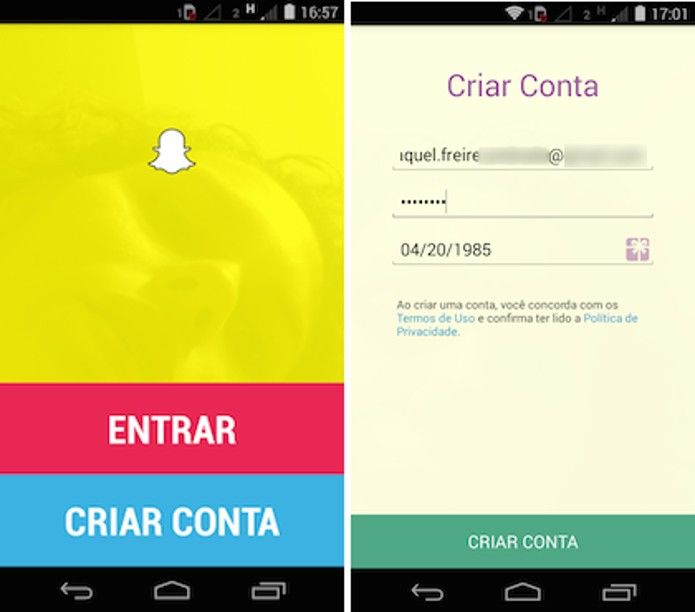
Fonte: Techtudo
Depois disso, bastará seguir o processo de criação de conta preenchendo com as informações solicitadas, primeiramente colocando o e-mail, o nome de usuário, e data de nascimento, clicando em seguida em “Criar Conta” que aparece no final da tela.
A tela que abrirá em seguida exigirá a criação de um nome de usuário, depois de escolhido, o usuário deve clicar no botão “Continuar”, para que o sistema avance à tela de verificação do número de telefone. Quem mora nos Estados de São Paulo, Rio de Janeiro e Espírito Santo, deverá utilizar o número no padrão antigo de oito dígitos, pois, o sistema ainda não reconhece o nono dígito adotado nesses estados. O usuário deverá digitar o número com o código DDD sem o zero.
Depois de escolher o número bastará clicar em “Verificar” e escolher a maneira que deseja escolher o código de verificação, os procedimentos são imediatos. Para confirmar bastará inserir na tela o código recebido e clicar novamente em “verificar”. Depois de fazer isso o usuário deverá escolher a imagem onde o usuário deverá escolher as figuras em que o ‘fantasminha’ do Snapchat deverá aparecer. Para finalizar o processo de criação da conta, bastará clicar em “Concluído”.
Adicionando amigos e enviando mensagens no Snapchat
Depois de criar a conta é hora de adicionar amigos no aplicativo. Para isso, basta clicar no ícone mostrado na tela à direita da imagem abaixo, ele direcionará o usuário para a área de “Encontrar amigos”.
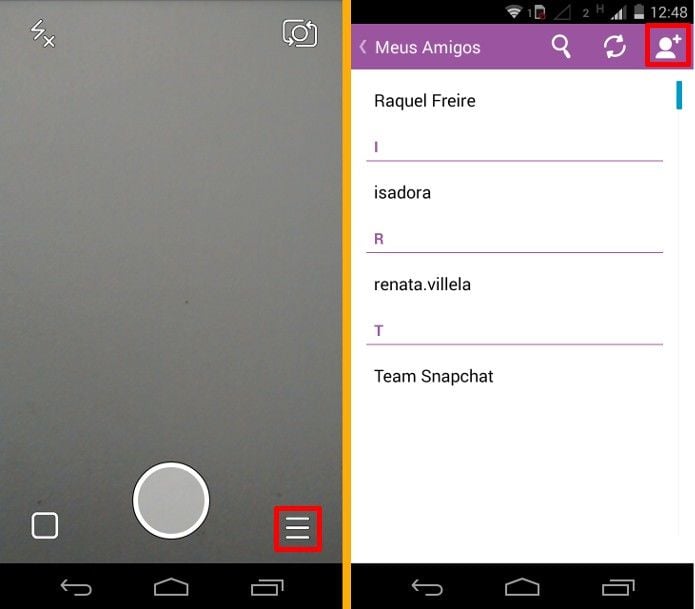
Fonte: Techtudo
Depois disso o sistema mostrará quais são os contatos da lista que já fazem parte do Snapchat, eles serão identificados pelo sinal de + presente à frente do nome. Para adicionar esse amigo à lista do Snapchat, bastará clicar nesse sinal de +. Os contatos que ainda não fazem parte do SnapChat são identificados por um ícone de mensagem, para convidá-los basta clicar nesse ícone e em seguida escolher se o convite será enviado via SMS ou Hangout. Depois que a pessoa aceita o convite e entra no Snapchat ela entra automaticamente nos contatos.
Depois de seguir todo o procedimento, o usuário já estará apto a criar suas imagens utilizando a própria câmera do aparelho e compartilhar as imagens em tempo real gratuitamente através de mensagens entre os amigos que já utilizam o sistema. O usuário terá ainda a opção de incluir texto na legenda das imagens e vídeos.




Comentários (0) Postar um Comentário